Sida loo geliyo isla'egyada iyo calaamadaha OneNote
OneNote ayaa ka kooban astaamo ay ka mid yihiin isla'egyada iyo calaamadaha(Equations and Symbols) . Habka isla'egta(Equation) waxa loo isticmaalaa in lagu daro isla'egta xisaabta bogga, ujeedada calaamaduna(Symbol) waa in lagu daro calaamado. Tilmaamaha isla'egta(Equation) iyo astaanta(Symbol) waxa uu ka kooban yahay isla'egyo iyo calaamado kala duwan oo aad ka dooran karto si aad ugu darto boggaaga.
Waa maxay astaamaha isla'egta(Equation) iyo astaamaha(OneNote) ku jira OneNote(Symbol)
- Isla'egta(Equation) : Ku dar isla'eg xisaabeed caadi ah dukumeentigaaga, sida bedka goobada ama qaaciidada quadratic. Waxa kale oo aad dhisi kartaa isla'egyadaada adigoo isticmaalaya maktabadda calaamadaha xisaabta iyo qaabka.
- Calaamadaha(Symbols) : Ku dar calaamado dukumeentigaaga aan ku jirin kiiboodhka. Waxaad dooran kartaa calaamado kala duwan sida xisaab, lacag, iyo calaamado xuquuq daabacan.
Sida loo abuuro oo loo geliyo isla'egta (Equations)OneNote
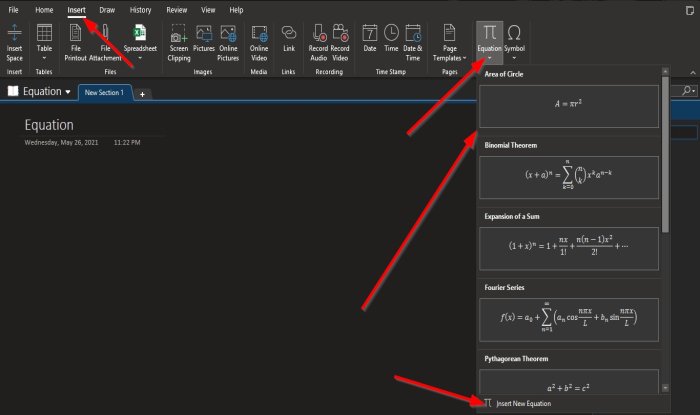
Gelida tab(Insert) ee kooxda Calaamadaha(Symbols) , dhagsii isla'egyada(Equations) .
Liiska, ka dooro isla'eg.
Tabka isla'egta(Equation) ayaa ka soo muuqan doona bar menu-ka; Haddii aad ka soo baxdo sanduuqa isla'egta ee bogga, tabka isla'egta ayaa meesha ka baxaya.(Equation)
Sidoo kale, haddii aad gujiso isla'egyo badan(More Equations) , tab isla'egta(Equation) ayaa ka soo muuqan doonta bar menu-ka.
Isla'egyo badan(More Equation) waa markaad rabto inaad geliso isla'egyo badan boggaaga oo ka duwan isla'egta kale.

Tabka isla'egta(Equation) , dhagsii badhanka isla'egta(Equation) ee kooxda Tools si aad ugu darto isla'egyo badan bogga.
Haddii aad dooratid inaad dooratid khad ilaa xisaab(Ink to Math) , sanduuqa Insert Ink Equation ayaa furmi doona.
Qaabka Khadka Xisaabta(Ink to Math) wuxuu u oggolaanayaa isticmaalaha inuu geliyo isla'egta xisaabta isagoo isticmaalaya far-qoritaankooda.
Ku sawir(Draw) isla'eg bogga(Equation) banaan ee sanduuqa wada hadalka.
Sanduuqa waxa ku jira astaamo lagu qoro(Write) , Tirtir(Erase) , Xulo(Select ) oo Sax(Correct) iyo Nadiifi Xogta(Clear Data) .
Markaas dhagsii Gelida(Insert) .

Sidoo kale, waxaa jira astaamo ay ka mid yihiin Xirfadlaha(Professional) , Linear , iyo Qoraalka caadiga ah(Normal Text) ee qaybta Qalabka(Tool) .
Muuqaalka Xirfadlaha(Professional) wuxuu u beddelaa xulashada qaab 2-cabbir ah oo loogu talagalay bandhig xirfadeed.
Sifada toosan(Linear) waxay u beddeshaa doorashada qaab 1-cabbir ah si fudud loogu tafatiro.
Habka qoraalka caadiga(Normal Text) ah wuxuu isticmaalaa qoraalka aan xisaabta ahayn ee gobolka.
Kooxda Astaamaha(Symbols) , waxa ku yaal goobta astaanta Xisaabta(Math Symbol) oo aad dooran karto calaamado xisaabeed oo kala duwan.
Tabka isla'egta, waxaanu ku haynaa kooxda Qaab(Structures) -dhismeedka , halkaas oo aad geli karto isla'egta boggaaga, sida Jajabyada(Fractions) , Qoraalka(Script) , Xagjirka(Radical) , Isku(Integral) -dhafka , Hawl-wadeenka Weyn(Large Operator) , Bracket , Function, Lahjad(Function, Accent) , Xaddid iyo Log(Limit and Log) , Hawlwadeen(Operator) , iyo Matrix .
Akhri(Read) : Sida loo beddelo aragtida OneNote(How to change View in OneNote) .
Sida loogu daro Calaamadaha OneNote

Gelida tab(Insert) , dhagsii Calaamadaha(Symbol) kooxda Calaamadaha(Symbols) .
Liiska, ka dooro calaamad ama guji calaamado badan(More Symbols) si aad wax badan u aragto.

Sanduuqa wada hadalka calaamada(Symbol ) ayaa soo bixi doona oo muujinaya calaamado kala duwan oo aad ka dooran karto.
Waxa kale oo aad beddeshaa farta(Font ) iyo qaybta hoose(Subset) . Qayb- hoosaadyadu(Subsets) waa qaybaha calaamadaha.
Qeybta hoose ee sanduuqa wada-hadalka, waxaad ku arki doontaa calaamadihii dhawaan la isticmaalay, Code-ka Dabeecadda(Character Code) , iyo sanduuqa liiska oo aad dooran karto inaad doorato Unicode (hex) , ASCII (Decimal) , ASCII (hex).
Si aad u geliso astaanta bogga, guji calaamad oo(Insert) guji Gelida(Symbol ) .
Waxaan rajeyneynaa in casharkaan uu kaa caawiyo inaad fahamto sida loo geliyo isla'egyada(Equations) iyo calaamadaha(Symbols) bogga OneNote .
Akhri soo socda(Read next) : Sida loo isticmaalo Buugga Xusuus-qorka Dib-u-warshadaynta Bin ee OneNote(How to use the Notebook Recycle Bin in OneNote) .
Related posts
Sida midabada loogu daro qaybaha OneNote
Sida loogu suurtageliyo Habka Madow ee OneNote ama Muuqaalka
Sida loo abuuro Khadka Grid iyo Rule Line gudaha OneNote
Sida loo waafajiyo Samsung Notes iyo Microsoft OneNote?
Sida loo isticmaalo OneNote si wax ku ool ah gudaha Windows 11/10
Sida loo Geliyo Dukumeenti Word ah qoraallada OneNote
Adeegso OneNote Web Clipper Chrome fidinta si aad qoraal u qaadato markaad baadhayso
Sida loo abuuro naqshad kalandarka OneNote
Sida loo geliyo xaashida xaashida Excel ee OneNote
Geli dhejis garaaf ah ama emoji gudaha OneNote ee Windows 10
Hagaaji OneNote Aan shaqayn, Furin, Dhibaatooyin, Khaladaad, Arimo
Khaladaadka OneNote 0xE0000007, Waxa aanu dhex galnay dhibaato isku xidhka buug-yarahaaga
Sida loo isticmaalo Tags OneNote si loo kala hormariyo loona kala saaro Qoraalada
Sida loo geliyo Xusuus-qorka Muusiga iyo Calaamadaha dukumeentiga Word
Sida loo ilaaliyo erayga sirta ah ee OneNote
5-da Goobood ee ugu Wanaagsan ee OneNote Templates ee bilaashka ah
Sida hal qayb loogu daro mid kale gudaha OneNote
Sida loo dhejiyo biinanka Pinterest gudaha Word ama OneNote
Sida loo soo dhaweeyo oo loo soo dhaweeyo OneNote gudaha Windows 11/10
11 Astaamaha Qarsoon ee OneNote waa inaad isku daydaa
